マニュアル
- Unity マニュアル (2017.4)
- Unity を使用する
- はじめに
- アセットワークフロー
- 主なウィンドウ
- ゲームの作成
- エディター機能
- 高度なゲーム開発
- エディターの高度なトピック
- ライセンスアクティベーション
- アップグレードガイド
- 2D
- グラフィックス
- グラフィックスの概要
- ライティング
- カメラ
- マテリアル、シェーダー、テクスチャ
- ビデオの概要
- Terrain (地形) エンジン
- Tree エディター
- パーティクルシステム
- ポストプロセシングの概要
- リフレクションプローブ
- 高度なレンダリング機能
- プロシージャルマテリアル
- プロシージャルジオメトリ
- グラフィックスパフォーマンスの最適化
- レイヤー
- グラフィカルな機能
- カメラ
- シェーダーリファレンス
- パーティクルシステム
- パーティクルシステム
- パーティクルシステムモジュール
- Particle System メインモジュール
- Emission モジュール
- パーティクルシステム Shape モジュール
- Velocity Over Lifetime モジュール
- Noise モジュール
- Limit Velocity Over Lifetime モジュール
- Inherit Velocity モジュール
- Force Over Lifetime モジュール
- Color Over Lifetime モジュール
- Color By Speed モジュール
- Size Over Lifetime モジュール
- Size by Speed モジュール
- Rotation Over Lifetime モジュール
- Rotation By Speed モジュール
- External Forces モジュール
- Collision モジュール
- Triggers モジュール
- Sub Emitters モジュール
- Texture Sheet Animation モジュール
- Lights モジュール
- Trails モジュール
- Custom Data モジュール
- Renderer モジュール
- パーティクルシステム (Unity3.5 以前の旧 Particles システム)
- ビジュアルエフェクト
- メッシュのコンポーネント
- Texture コンポーネント
- コンポーネントのレンダリング
- レンダリングパイプラインについての詳細
- グラフィックスの使い方
- グラフィックスチュートリアル
- グラフィックスの概要
- 物理演算
- スクリプト
- マルチプレイヤーゲームとネットワーク
- マルチプレイヤーゲーム作成の概要
- マルチプレイヤープロジェクトの設定
- NetworkManager の使用
- Network Manager HUD の使用
- Network Manager HUD の LAN モード
- マッチメーカーモードの Network Manager HUD
- シングルプレイヤーゲームを Unity Multiplayer に変換
- デバッグ情報
- マルチプレイヤー高レベル API
- Multiplayer コンポーネントリファレンス
- Multiplayer クラスリファレンス
- UnityWebRequest
- オーディオ
- オーディオの概要
- オーディオファイル
- トラッカーモジュール
- Audio Mixer
- ネイティブオーディオプラグイン SDK
- Audio プロファイラー
- アンビソニックなオーディオ
- オーディオリファレンス
- オーディオクリップ
- Audio Listener
- オーディオソース
- Audio Mixer
- Audio Filter
- Audio Effect
- Audio Low Pass Effect
- Audio High Pass Effect
- Audio Echo Effect
- Audio Flange Effect
- Audio Distortion Effect
- Audio Normalize Effect
- Audio Parametric Equalizer Effect
- Audio Pitch Shifter Effect
- Audio Chorus Effect
- Audio Compressor Effect
- Audio SFX Reverb Effect
- Audio Low Pass Simple Effect
- Audio High Pass Simple Effect
- Reverb Zones
- Microphone(マイク)
- Audio Settings
- アニメーション
- Timeline
- UI
- ナビゲーションと経路探索
- Unity サービス
- Unity Services のためのプロジェクトの設定
- Unity Organizations
- Unity Ads
- Unity Analytics
- Unity Cloud Build
- Automated Build Generation
- サポートするプラットフォーム
- サポートする Unity のバージョン
- バージョン管理システム
- Unity Developer Dashboard を使用して Unity Cloud Build を Git 用に設定
- Unity エディター を使用して Unity Cloud Build を Git 用に設定
- Unity Developer Dashboard を使用して Unity Cloud Build を Mercurial 用に設定
- Unity エディター を使用して Unity Cloud Build を Mercurial 用に設定
- Apache Subversion (SVN) で Unity Cloud Build を使用
- Unity Developer Dashboard を使用して Unity Cloud Build を Perforce 用に設定
- Unity エディター を使用して Unity Cloud Build を Perforce 用に設定
- iOS 用のビルド
- Advanced Options (詳細オプション)
- ビルドマニフェスト
- Cloud Build REST API
- Unity IAP
- Unity IAP の設定
- クロスプラットフォームガイド
- ストア ガイド
- ストアの実装
- IAP Promo
- Unity Collaborate
- Unity Performance Reporting
- Unity Integrations
- Multiplayer
- XR
- xR SDK
- Unity の XR 入力
- XR API リファレンス
- 複合現実 (Mixed Reality, MR) デバイス
- VR 概要
- VR デバイス
- シングルパスステレオレンダリング (2 倍幅のレンダリング)
- VR Audio Spatializers
- オープンソースリポジトリ
- アセットストアへの公開
- プラットフォーム別情報
- スタンドアロン
- macOS
- Apple TV
- WebGL
- iOS
- Android
- Android 用の開発を始める
- Android Player Settings
- Android の 2D テクスチャ オーバーライド
- Android の Gradle
- Android マニフェスト
- Windows
- Windows 全般
- ユニバーサル Windows プラットフォーム
- はじめに
- ユニバーサル Windows プラットフォーム: 展開
- ユニバーサル Windows プラットフォーム: プロファイラー
- ユニバーサル Windows プラットフォーム: コマンドライン引数
- ユニバーサル Windows プラットフォーム: Association 起動
- AppCallbacks クラス
- ユニバーサル Windows プラットフォーム: C# スクリプトで書いた WinRT API
- ユニバーサル Windows プラットフォーム: Player Settings
- スクリプティングバックエンド
- FAQ
- ユニバーサル Windows プラットフォーム: 例
- ユニバーサル Windows プラットフォーム: コードスニペッツ
- 既知の問題
- Web Player
- モバイル開発者チェックリスト
- 実験的機能
- 古いトピック
- ベスト プラクティス ガイド
- エキスパートガイド
- Unity 2017 の新機能
- Unity マニュアル (2017.4)
- グラフィックス
- グラフィックスの概要
- Tree エディター
- Tree の基本
Tree の基本
Tree Creator パッケージがインポートされた状態で GameObject > 3D Object > Tree を選択すると、シーンに新しい Tree アセットを追加できます。(これにより Project ビューにも新しい Tree アセットが作成されます。) 作成された木は最初は幹だけで、枝も葉もない状態ですが、インスペクターにある Tree コンポーネントで、好きなように木をデザインすることができます。
Tree コンポーネント インスペクターの上部にある ツリー ストラクチャー エディター (Tree Structure edotor) で、枝や葉の基本的なつくりを設定できます。
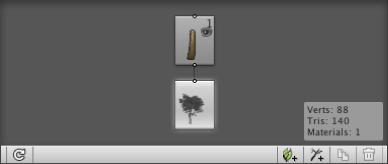
エディターでの作業においては、木 (Tree) の段階 (level) の概念の理解が重要になります。幹 (trunk) から枝 (branch) が生え、その枝からさらに枝が生えます。この枝の分岐のプロセスが、末端の小枝が作られるまで続きます。幹は木の第一段階 (level) と考えられ、その幹から直接生える枝が第二段階となります。第二段階の枝から生える枝は第三段階、と続きます。

この「段階 (level)」の考え方が Tree エディターにも反映されます。例えば、下図の木の構造を例にとってみましょう。

アイコンが線で結ばれ、この木の枝の分岐を表しています。一番下の(木のマークの)アイコンは、この木の「根 (root)」を意味します。このアイコンが選択されている状態のときは、下部のインスペクターパネルにあるプロパティーは、木の全体に適用されます。この根から、第一段階・第二段階の枝が伸びています。各アイコンに含まれる情報は以下のとおりです。

中央の絵は、この要素の種類を表します。右上の数字は、その段階 (level) の枝の数を示します。この数はインスペクターの Frequency プロパティーで設定されます。アイコンを選択した状態で Frequency の値を変えると、その段階の枝の数が変更されます。数字の下にある目のマークは、シーンビュー上での表示・非表示の設定です。クリックでオン(表示)とオフ(非表示)を切り替えられます。
各要素(グループ)の配置は、ツリーエディターの右下にあるアイコンを使って行います。(以下説明)

【左から順に】1番目のツールは、葉 グループを追加します。葉も、枝と同じように段階ごとに配置できますが、枝のようにさらに分岐させることはできません。左から2番目のツールは、現在の段階 (level) に新しい枝グループを追加します。(つまり、選択中のアイコンのグループに、新しい “子” を作成します。)3番目のツールは、選択中のグループの複製を作成します。4番目のツールはグループを削除します。以下の例のように、ひとつの段階にいくつかのグループを含めることが可能です。
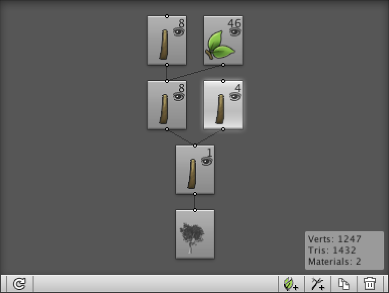
この木では、メインの幹から二つの枝グループが伸びています。そのうち一つには枝と葉のサブグループがあり、もう一つは裸の枝で終わっています。同じ段階に存在するグループでも、それぞれ個別のプロパティー設定をインスペクターで行えますので、例えば、短い小枝が沢山生えた幹から、主要な枝を何本か伸ばす、といった事も可能です。
手作業での枝と葉の編集
ツリーストラクチャービューで選択されている枝が、下図のように、シーンビューでハイライトされます。

木の枝のひとつが表示され、その上に重なって多数のボックスが表示されています。枝の長さの分だけ連なったボックスは 制御点 (control point) を表します。(枝のセンターラインはすべての制御点を通っており、各点同士を滑らかなカーブで繋いでいます。)各ボックスをクリック&ドラッグして制御点を動かし、枝の形を変えられます。

上記の、制御点を動かす方法は、ツールバーにある三つの手動編集方法のひとつに過ぎません。

二つ目のツールでは、制御点を中心に枝を回転させて枝を曲げることができます。三つ目のツールでは、マウスを使って制御点からフリーハンドで枝を描くことができます。枝の分岐はストラクチャービューで設定します。描き直せるのは枝の形だけです。ストラクチャービューで葉のグループが選択されている場合、対応するツールバーに、葉を動かしたり親の枝を中心に回転させたりすることができる選択肢が表示されます。
[ご注意ください]ツリークリエイター インスペクターにあるプロパティーの一部は、木の プロシージャル 生成(コンピューターによる形状のランダム生成)に関するものです。それらの設定は、木を手動で編集すると無効になります。木のプロシージャル状態を回復するボタンがありますが、これを使うと手動で行ったすべての編集が取り消されます。